或许大家对photoshop是有些了解的,但大家熟悉制作空心文字的相关操作吗?今天小编就来分享photoshop制作空心文字的操作方法,大家可以去看一看哦。
photoshop制作空心文字的图文操作

打开PS并新建画布
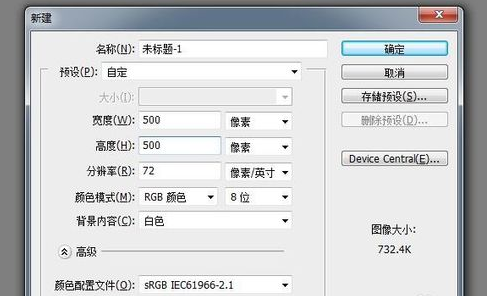
点击左侧文字输入工具,并调整好字体和大小
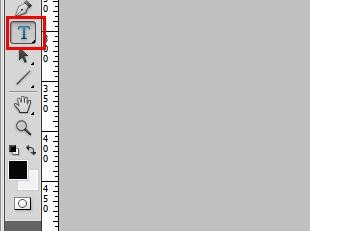
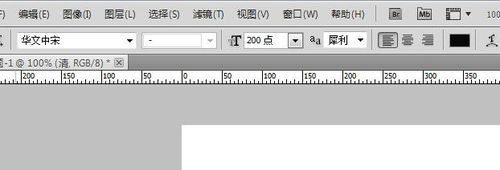
输入想要的文字

点击“图层”,“栅格化”,“文字”,转换文字图层为普通图层
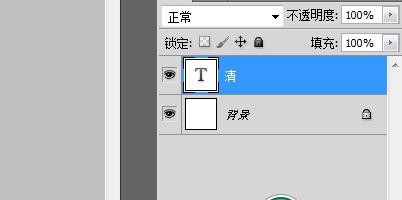
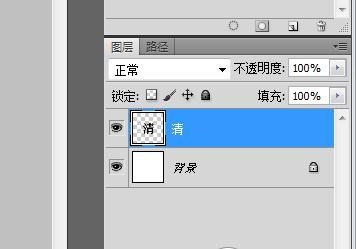
按住Ctrl键,同时鼠标点击转换后的图层,使文字变成选区

按Delete键删除文字选区内的内容,点击“编辑”,“描边”,就得到空心文字
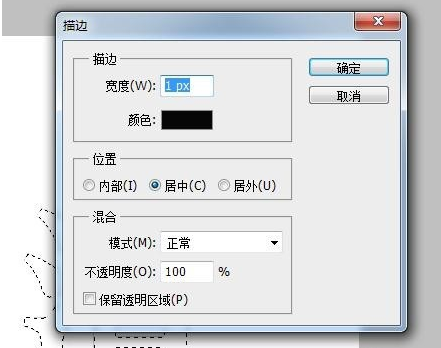

快来学习学习photoshop制作空心文字的图文操作内容吧,一定会帮到大家的。








